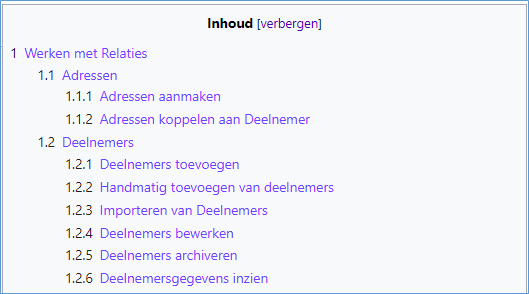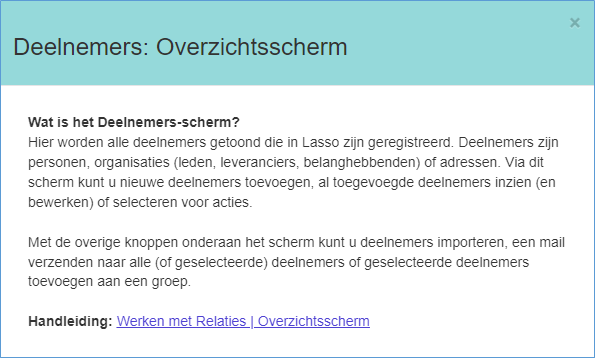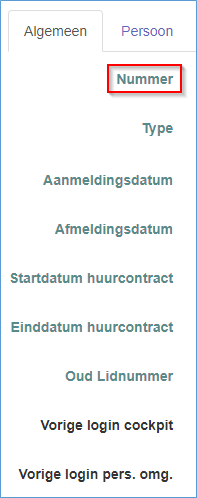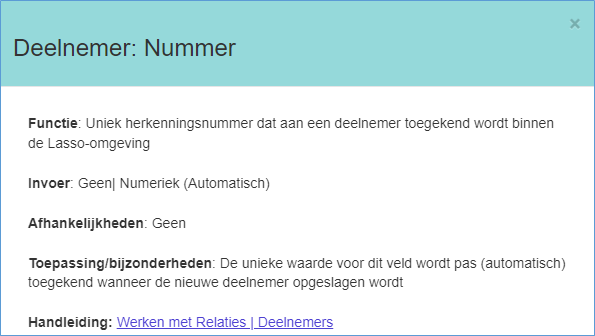Hulpteksten: verschil tussen versies
| Regel 93: | Regel 93: | ||
Om het scherm te sluiten, en door te werken in Lasso, klik op de X rechtsbovenin het scherm of buiten het kader. | Om het scherm te sluiten, en door te werken in Lasso, klik op de X rechtsbovenin het scherm of buiten het kader. | ||
= Knoppen en besturingselementen Lasso = | = Knoppen en besturingselementen in Lasso = | ||
Binnen Lasso+ kunt u de volgende knoppen en besturingselementen tegenkomen. Een toelichting op deze knoppen en besturingselementen is niet alleen in deze handleiding beschikbaar, maar ook wanneer u in de applicatie met de muiscursor over de knop gaat zonder erop te klikken. | Binnen Lasso+ kunt u de volgende knoppen en besturingselementen tegenkomen. Een toelichting op deze knoppen en besturingselementen is niet alleen in deze handleiding beschikbaar, maar ook wanneer u in de applicatie met de muiscursor over de knop gaat zonder erop te klikken. | ||
Versie van 18 jun 2023 11:13
Informatie bij deze handleiding
Deze handleiding beschrijft voor iedere module (en sub-onderdelen) van Lasso de volgende aspecten:
- Toepassing en onderdelen van de Lasso-module
- Instellingen van de Lasso-module
- Functionele instellingen
- Systeeminstellingen
- Werken met de Lasso-module
- Basishandelingen voor overzichtsschermen en onderdelen van de module
- Overige functies en instellingen
- Stappenplannen (gecombineerd voor alle modules)
Het linkermenu in deze handleiding geeft toegang tot bovenstaande hoofdstukken voor iedere module. Na openen daarvan verschijnt rechts een inhoudsopgave naar de verschillende onderdelen van het hoofdstuk:
In de handleiding worden enkele afwijkende notaties gebruikt om elementen binnen Lasso aan te duiden, onderstaand vindt u daarvan een uitleg:
Legenda:
| Notatie | Toelichting |
|---|---|
| HOOFDLETTERS | De veldbeschrijving heeft betrekking op een menu-categorie (of module; zoals: RELATIES, FINANCIËN) |
| Onderstreept | De veldbeschrijving heeft betrekking op een menu-subcategorie (zoals: Deelnemers, Notities) of op een tabblad in een invoerscherm |
| Cursief | De veldbeschrijving heeft betrekking op een veld of element (veldnaam, knop) in de invoerschermen |
| Startend met Hoofdletter | De beschrijving heeft betrekking op een begrip of object binnen Lasso+ (bijv. Deelnemer, Dossier). Voor de leesbaarheid wordt per paragraaf alleen de eerste vermelding van het begrip met een hoofdletter geschreven. |
| (!) | Aandachtspunt of belangrijke (interface-)functie |
Hulpteksten
Binnen de Lasso+-interface kunt u voor vele schermen en invoervelden een korte toelichting (hulpteksten) vinden. Deze hulpteksten geven informatie over de functie en betekenis van (overzichts)schermen, en de afzonderlijke velden binnen Lasso. Ze fungeren als aanvulling op de beschrijvingen in deze handleiding, en geven meer gedetailleerde informatie over de verwachte invoer in een veld, en de betekenis en impact die gebruik ervan heeft binnen Lasso.
Hulpteksten Scherm
Scherm hulpteksten zijn op te vragen via het informatie-icoon ![]() , dat zich achter de naam van het (overzichts)sscherm bevindt:
, dat zich achter de naam van het (overzichts)sscherm bevindt:
Klikken op dit icoon roept een popup-scherm op, met daarin een korte toelichting op de functie van het scherm (en module-onderdeel) en een link naar het bijbehorende handleidingdeel:
Om het scherm te sluiten, en door te werken in Lasso, klik op de X rechtsbovenin het scherm of buiten het kader.
Hulpteksten Invoervelden
Hulpteksten voor de invoervelden zijn op te roepen door op de naam van een invoerveld te klikken:
(!) hulpteksten voor het invoerveld zijn alleen beschikbaar als de kleur van de veldnaam turquoise is. bij een zwarte veldnaam is een hulptekst (nog) niet beschikbaar
Na aanklikken van het veld volgt een popup-scherm met steeds onderstaande informatie:
| Beschrijving | Toelichting |
|---|---|
| Functie: | Wat is de functie van het veld? |
| Invoer: | Is het veld verplicht of optioneel? |
| Afhankelijkheden: | Dien ik rekening te houden met zaken die eerder gedaan of ingevoerd moeten zijn? |
|
Toepassing/ bijzonderheden: |
Welke impact heeft dit veld en zijn er overige zaken waar ik rekening mee moet houden? |
| Handleiding: | Link naar het bij de module of scherm behorende handleidingdeel |
Om het scherm te sluiten, en door te werken in Lasso, klik op de X rechtsbovenin het scherm of buiten het kader.
Knoppen en besturingselementen in Lasso
Binnen Lasso+ kunt u de volgende knoppen en besturingselementen tegenkomen. Een toelichting op deze knoppen en besturingselementen is niet alleen in deze handleiding beschikbaar, maar ook wanneer u in de applicatie met de muiscursor over de knop gaat zonder erop te klikken.
| Module | Knop | Toelichting |
|---|---|---|
|
Algemeen (alle modules) |
Toevoegen (kolommen/invoerscherm) | |
| Sorteren | ||
| Herstel alle selectie-instellingen (wissen zoekcriteria) | ||
| Bewerk gegevens | ||
| Archiveer gegevens | ||
| Verwijder | ||
| Datumkiezer | ||
| Drop-down menu | ||
| Actief | ||
| Bestand uploaden | ||
| Bestand uploaden | ||
| Toelichting op overzichts- of invoerscherm | ||
| Systeemmenu | ||
| Deelnemers | Schakel naar Organisatie | |
| Schakel naar Persoon | ||
| Documenten | Zoeken op document of dossier | |
| Zoeken op datrum | ||
| Laat alleen documen zien die onderdeel zijn van dit Dossier | ||
| Laat ook documenten zien die niet onderdeel zijn van dit Dossier | ||
| Kopieer link | ||
| Nieuwsbrieven | Voorvertoning/preview | |
| Nieuwsbrief verzenden | ||
| Nieuwsbrieven | Voorvertoning/preview | |
| Enquête/vragenlijst definitief maken | ||
| Financiën | Toon verwerking | |
| Maak printerbestand (.pdf) van factuur | ||
| Verwerk factuur | ||
| Tonen/voorvertoning | ||
| Laat rekeningen met nulsaldo niet zien | ||
| Laat rekeningen zien met nulsaldo wel zien |